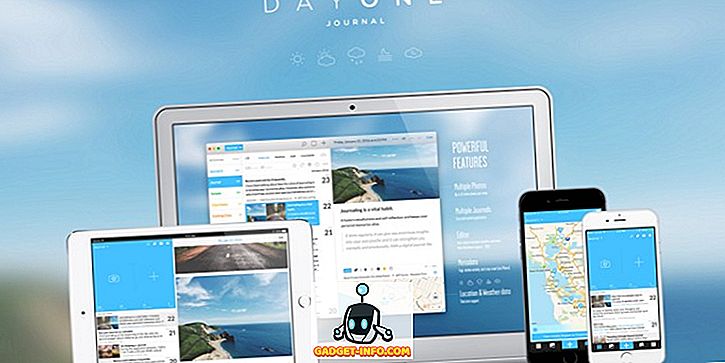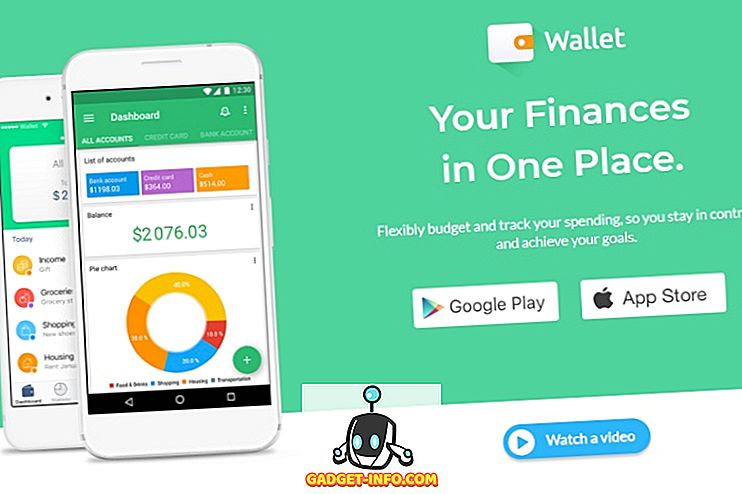Veidlapas un aptaujas ir viens no labākajiem veidiem, kā savākt datus, un, pateicoties tiešsaistes veidlapām, mēs tagad varam viegli savākt datus no simtiem un tūkstošiem cilvēku ar nelielām pūlēm. Ir daudz tiešsaistes veidošanas rīku, kas ļauj veidot formu vai aptauju, nosūtīt to cilvēkiem, saņemt atbildes un viegli analizēt datus. Tomēr gandrīz visas no tām ir apmaksātas un tām ir ierobežotas bezmaksas versijas, kas lielam uzņēmumam nedarbojas labi.
Tātad, ja jūs meklējat bezmaksas veidlapas veidotāja rīku, Google Forms notiek lieliski. Tas ir pilnīgi bez maksas, bez jebkādiem ierobežojumiem un piedāvā interaktīvu saskarni, lai viegli izveidotu veidlapas un aptaujas. Šajā ziņojumā mēs parādīsim, kā jūs varat izveidot pievilcīgu formu ar Google veidlapām un analizēt saņemtos datus. Ejam!
Google veidlapu ātrais pārskats
Google veidlapas ir tiešsaistes veidlapas veidotāja rīks, ko piedāvā Google, kurai ir spēcīgs funkciju saraksts un kas ir ļoti vienkārši lietojams. Tas ļauj veidot gandrīz jebkura veida veidlapas, tostarp aptaujas, viktorīnas, kontaktinformācijas veidlapas, ielūgumus un cita veida veidlapas. Jūs varat viegli veidot veidlapas, aizpildot nepieciešamo informāciju un padarot formu pievilcīgu, izmantojot tēmas un krāsas.
Varat izveidot veidlapas un ātri koplietot tos pa e-pastu vai koplietojamu saiti, lai savāktu datus. Pēc tam Google veidlapas sniedz šos datus viegli uztveramā veidā un jūs varat lejupielādēt datus arī bezsaistē. Tagad, kad jums ir ideja par to, ko piedāvā Google veidlapas, izveidosim veidlapas.
Izveidojiet Google veidlapu
Izvēlieties savu veidni
Lai varētu izmantot Google veidlapas, jums vispirms ir jābūt Google kontam. Jūs varat doties uz Google veidlapām un pieteikties ar savu Google kontu, kas jūs aizvedīs uz savu mājaslapu. Šeit noklikšķiniet uz pogas “ Vairāk ” augšējā labajā pusē, lai redzētu visas veidnes . Šeit jūs redzēsiet izplatītākos veidlapu veidus, tostarp viktorīnas, darblapu, kontaktu veidlapas, notikumu reģistrācijas veidlapas, darba pieteikuma veidlapu, klientu atsauksmes veidlapu un citas regulāras veidlapas.
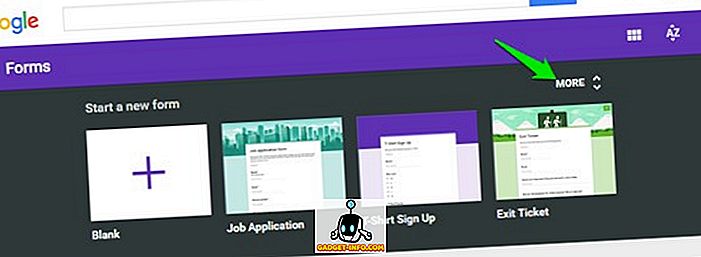
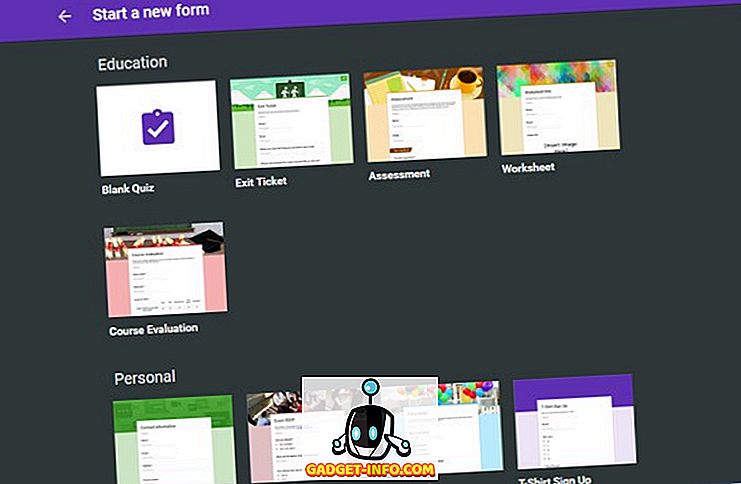
Katra veidne ir profesionāli izstrādāta ar saistītu tēmu, piemēram, jautājumi un pareiza formatēšana, lai pārliecinātos, ka veidlapas atbilst tās mērķim. Ja kāda no veidnēm atbilst jūsu prasībām, dodieties uz to, jo jums būs tikai jāievada jūsu informācija, un pārējo apstrādās Google veidlapas.
Demonstrācijas nolūkos mēs izveidosim veidlapu no jauna, bet, ja jūs atradīsiet labu veidni, kas attiecas uz jūsu mērķi, dodieties uz to, nevis izveidojiet veidlapu no nulles.
Rediģējiet tukšo veidlapu un izveidojiet jautājumus
Atverot tukšu veidlapu, jūs redzēsiet vienkāršu veidlapu bez tēmām un ar vienkāršu rediģējamu jautājumu lauku. Lai sāktu darbu, vispirms ir jānorāda veidlapas nosaukums un apraksts par to. Veidlapas nosaukums, protams, ir svarīgs, bet jums nav obligāti jāsniedz apraksts, ja jums liekas, ka tas nav nepieciešams.
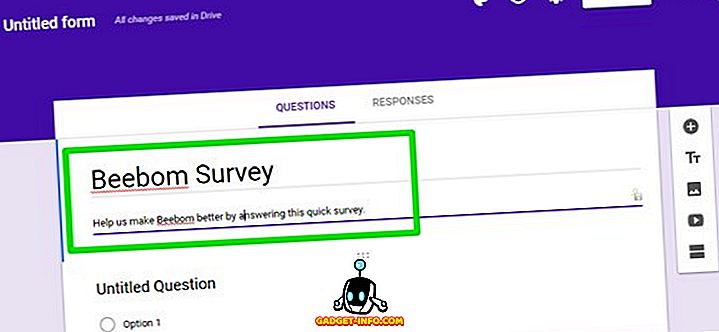
Pirms sākat darbu pie jautājumiem, jums jāizvēlas veidlapas veids, kuru vēlaties izveidot. Lai to izdarītu, noklikšķiniet uz nolaižamās izvēlnes blakus “ Bez nosaukuma uzdotajam jautājumam ”, un jūs redzēsiet vairākus jautājumus, no kuriem izvēlēties, tostarp vairākas izvēles, īsas atbildes, nolaižamās izvēles rūtiņas un lineāro skalu. Demonstrācijai mēs izveidosim vairākkārtējas izvēles veidlapu, bet jūs varat izvēlēties vēlamo jautājumu veidu.
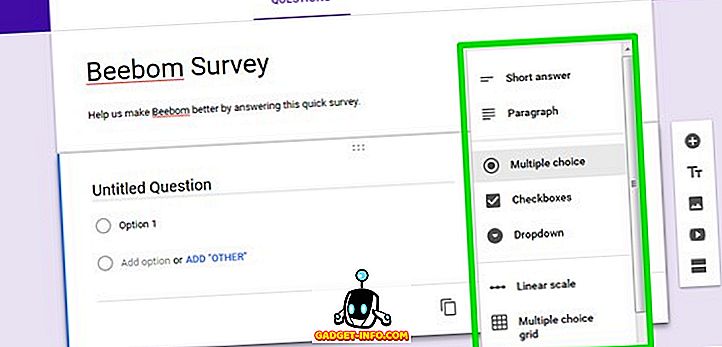
Tagad ievadiet savu jautājumu laukā “Bez nosaukuma” un pievienojiet iespējamos variantus zem tā. Jūs varat noklikšķināt uz tālāk redzamās pogas “ Pievienot opciju ”, lai pievienotu tik daudz iespēju, cik vēlaties, lai gan 4-5 opcijas darbojas par vairākkārtēju izvēli. Varat arī noklikšķināt uz opcijas Pievienot citu, lai pievienotu lauku citu iemeslu dēļ, ja respondenti var manuāli ievadīt atbildi kā tekstu.
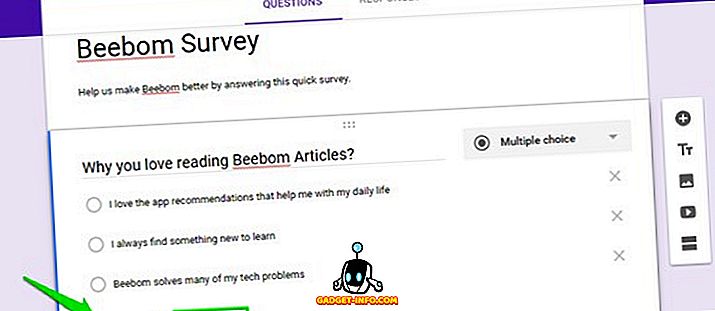
Jūs varat izveidot vairāk jautājumu, noklikšķinot uz ikonas “+”, kas atrodas lapas galējā labajā pusē. Tas atvērs vēl vienu rediģējamu jautājumu lauku, ko var rediģēt tāpat kā iepriekš. Atkārtojiet šo procesu, lai izveidotu vairākus jautājumus.
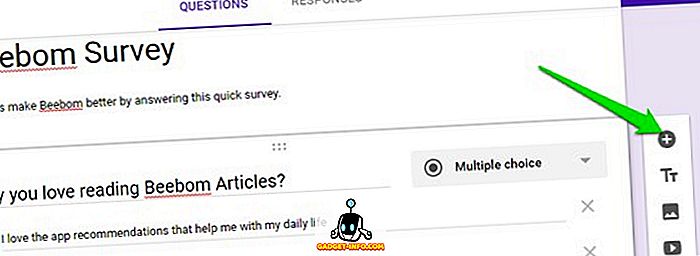
Izveidot sadaļas
Izveidotā veidlapa parādīs jautājumus saraksta veidā, bet jūs varat arī sadalīt tās sadaļās, kur cilvēki var noklikšķināt uz “Tālāk”, lai atbildētu uz nākamajiem jautājumiem. Labajā pusē noklikšķiniet uz pogas “ Pievienot sadaļu ”, un jūs redzēsiet, ka tiks izveidota jauna sadaļa. Jūs varat viegli vilkt un nomest jautājumus citās sadaļās vai izveidot jaunus.
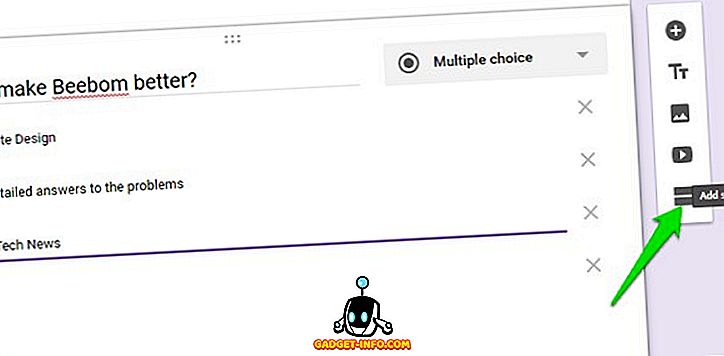
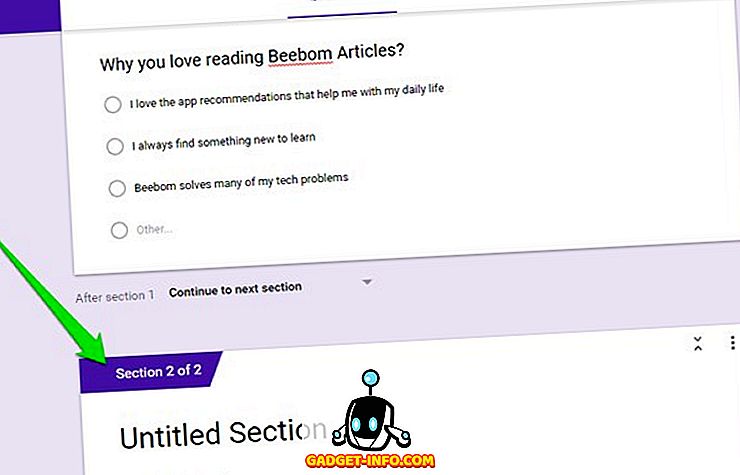
Ja veidlapā izveidojat sadaļas, varat izmantot arī „Izlaist loģiku”, lai pārvietotu respondentu uz vēlamo sadaļu, pamatojoties uz to, ko viņi atbildēja iepriekšējā sadaļā. Lai to izdarītu, jautājuma apakšējā labajā stūrī noklikšķiniet uz trīs punktu izvēlnes un izvēlnē izvēlieties “ Atvērt uz atbildi balstītu sadaļu ”.
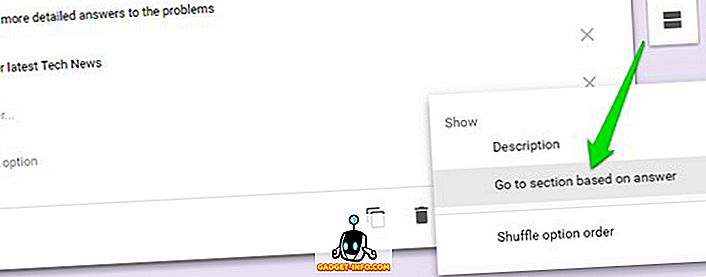
Pēc katras atbildes tiks pievienota nolaižamā izvēlne, kuru esat pievienojis savam jautājumam. Pēc noklusējuma ir iestatīts, ka atbildētājs tiks pārvietots uz nākamo rindu rindā, bet jūs varat noklikšķināt uz nolaižamās izvēlnes blakus jebkurai atbildei un izvēlēties vēlamo sadaļu, lai pārvietotu respondentu, ja viņi izvēlas konkrētu atbildi .
Šī funkcija var būt ērta daudzos veidos. Piemēram, ja jūsu atbildētājs saka: “Viņiem patīk jūsu produkts”, jūs varat pārvietot tos uz sadaļu, kurā jūs jautājat, kas viņiem patīk par jūsu produktu, un, ja viņi saka: „Viņiem nepatīk jūsu produkts”, varat tos pārvietot sadaļā, kur jūs jautājat, kāpēc viņiem nepatīk jūsu produkts un kā jūs varat to labāk padarīt.
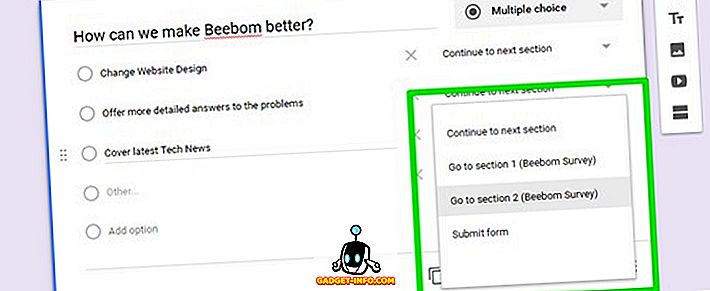
Turklāt jūs varat pievienot arī fotoattēlu vai videoklipu starp jautājumiem, lai padarītu jūsu veidlapu vēl labāku. Jūs atradīsiet pogas, lai labajā opcijā pievienotu video vai fotoattēlu.
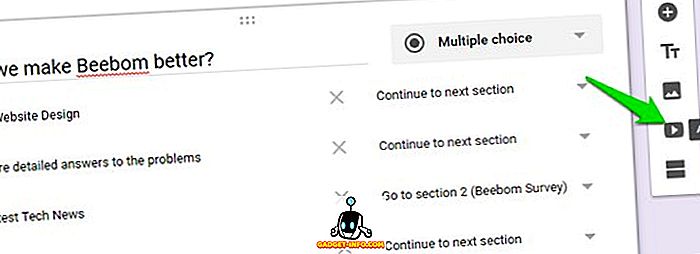
Pielāgojiet savas formas izskatu
Pievienot tēmu
Tagad, kad mēs esam izveidojuši savu veidlapu, ļauj pievienot tēmu, lai spice lietās. Lapas augšdaļā noklikšķiniet uz pogas “Krāsu palete”, un jūs redzēsiet vairākas krāsas. Šeit jūs varat izvēlēties vienkāršu krāsu, lai pievienotu to kā fonu, vai noklikšķiniet uz pēdējās ikonas, lai izvēlētos tēmu no Google Forms tēmu tēmas .
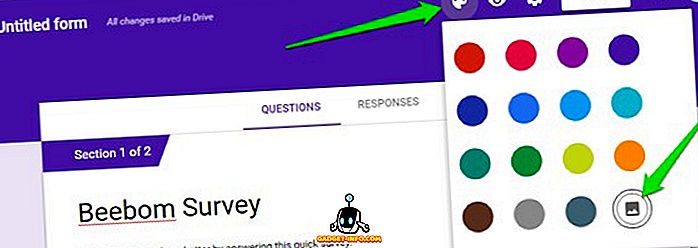
Jūs atradīsiet simtiem tēmu, kas sakārtotas pēc kategorijām, piemēram, dzimšanas dienas, ballītes, ēdiena un ēdināšanas, kāzu, sporta un daudz ko citu. Jūs varat izvēlēties jebkuru tēmu no šī saraksta vai pat augšupielādēt savas tēmas (ti, pielāgotus attēlus), ja vēlaties. Kad esat izvēlējies motīvu, veidlapā būs jāaizpilda aptuveni 2-3 sekundes.
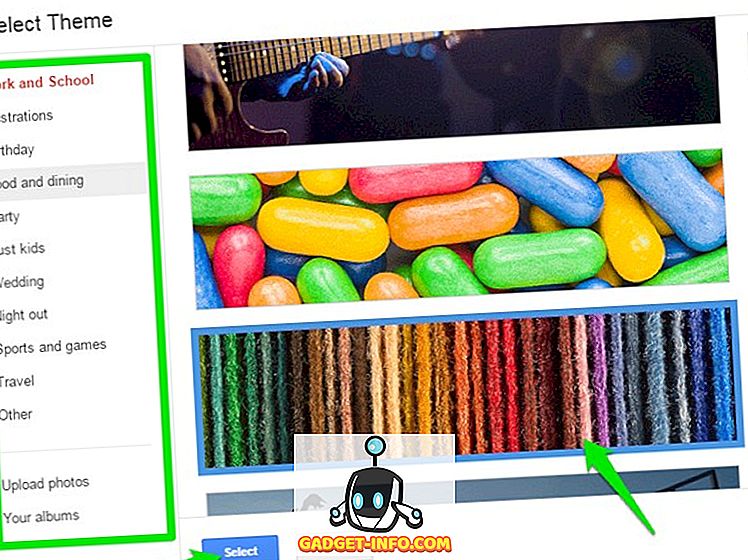
Pārbaudiet dažādus veidlapu iestatījumus
Lapas augšdaļā varat noklikšķināt uz “ Iestatījumi ”, lai vēl vairāk pielāgotu veidlapas uzvedību. Apskatīsim svarīgās pieejamās cilnes:
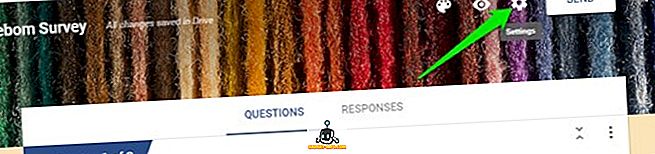
Vispārīgi: šajā sadaļā varat izvēlēties ierobežot respondentus tikai iesniegt aptauju vienreiz un viņiem būs jāparakstās, izmantojot Google kontu, lai atbildētu uz aptauju (identifikācijas iemesli). Jūs varat arī atļaut respondentiem rediģēt savu atbildi un redzēt, ko citi saka.
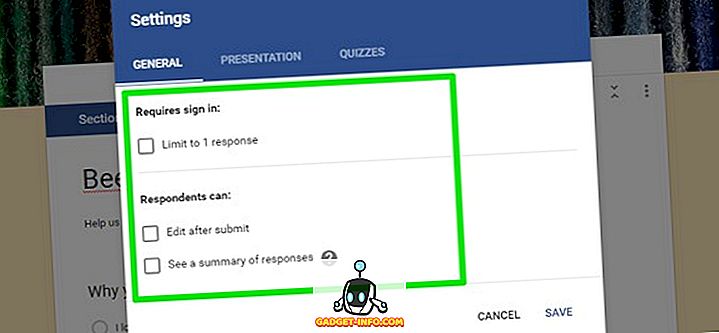
Prezentācija: Šeit jūs varat sajaukt jautājumu secību katru reizi, kad kāds veic aptauju, kā arī parādīt tām progresa joslu.
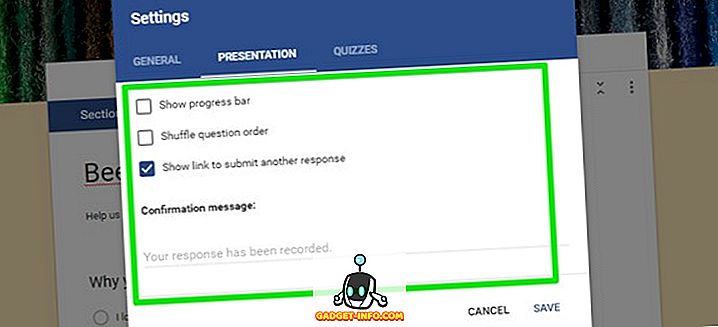
Viktorīnas: šī sadaļa ļauj pārvērst veidlapu viktorīnā, kur varat uzdot punktus uz jautājumiem, un Google veidlapas tos automātiski novērtēs (ideāli piemērota skolotājiem).
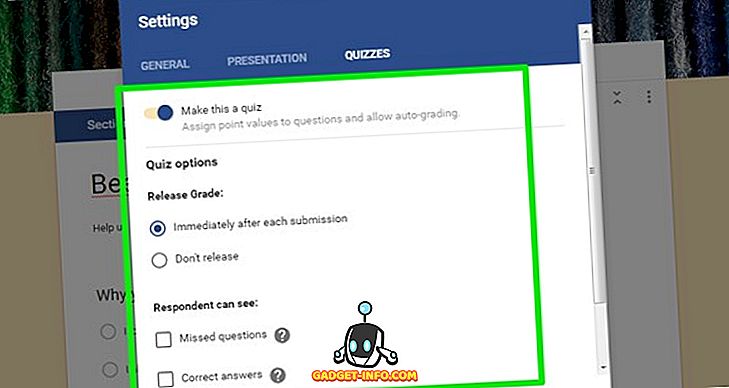
Kad būsit paveikts ar dažādām opcijām, noklikšķiniet uz pogas “ Priekšskatījums ” augšpusē, lai redzētu, kāda būs jūsu veidlapa kā respondentiem.

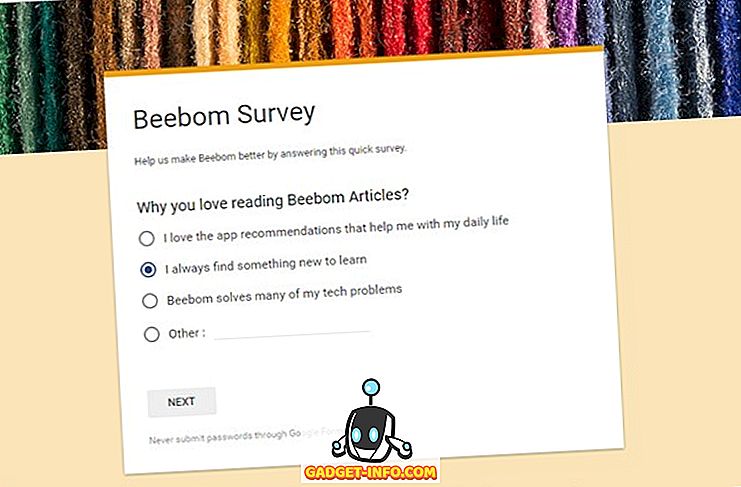
Sūtīt veidlapu
Tagad, kad esat pārliecināts, ka jūsu veidlapa ir gatava aizpildīšanai, ir pienācis laiks to nosūtīt respondentiem. Noklikšķiniet uz pogas “ Sūtīt ” augšpusē un jūs redzēsiet trīs dažādus veidus, kā sasniegt savus respondentus. Apsekojumu varat nosūtīt pa e-pastu, ja jūs zināt savu e-pasta adresi vai saņemat saiti, lai to koplietotu jebkurā vietā, vai izmantojiet sadaļu “Iegult HTML”, lai veidlapu ievietotu savā tīmekļa vietnē.
Ja jūs nosūtīsiet veidlapu kā e-pastu, jūs varat arī ievietot veidlapu tieši e-pasta vēstulē, lai respondenti varētu viegli atbildēt uz to bez noklikšķinot uz jebkuras “Uzņemšanas aptaujas” pogas.

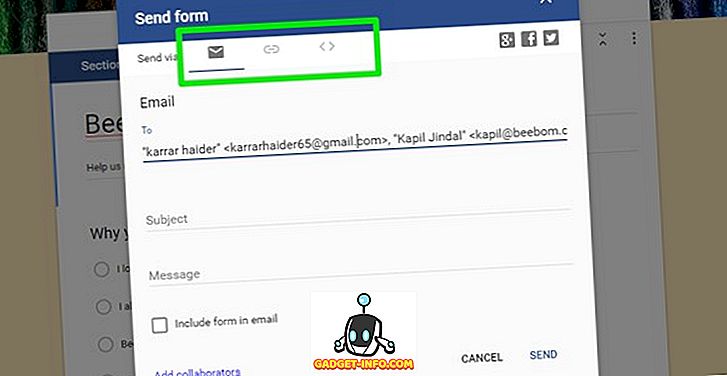
Analizējiet atbildes
Jūs varat redzēt individuālas atbildes vai atbilžu kopsavilkumu, dodoties uz sadaļu “Atbildes” . Šeit jūs redzēsiet atbilžu kopsavilkumu, izmantojot piezīmju diagrammu par katru jautājumu un kopējo respondentu skaitu un to izvēli.
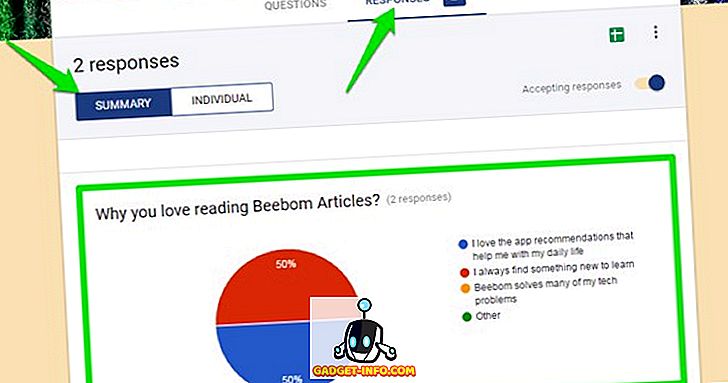
Jūs varat noklikšķināt uz pogas “ Individuāls ”, lai redzētu katras personas atbildi, kas atbildēja uz aptauju. Turklāt varat arī noklikšķināt uz ikonas “ Izveidot izklājlapu ”, lai sakārtotu visas atbildes Google lapās .
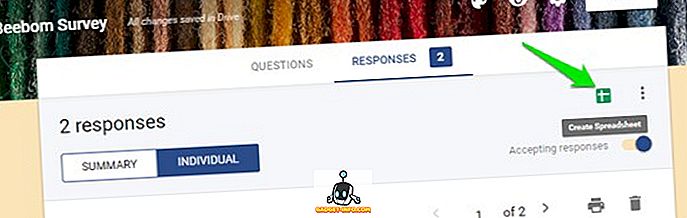
Varat arī noklikšķināt uz trīs punktu izvēlnes pogas un noklikšķināt uz “ Lejupielādēt atbildes ”, lai lejupielādētu tās kā .CSV failu vai vienkārši izdrukātu.
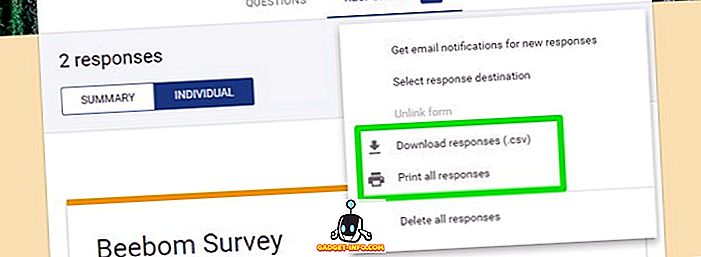
Kad esat pabeidzis savākt datus, varat izslēgt pogu blakus „Atbildes pieņemšana” . Tas nodrošinās, ka, atverot veidlapu, viņi saņem paziņojumu, ka veidlapa vairs nav atvērta. Tomēr savāktie dati paliks šeit uz visiem laikiem, un jūs varat vēlēties redzēt datus jebkurā laikā.
Padoms. Ja atrast veidlapas ir pārāk daudz, jums būs prieks uzzināt, ka varat arī uzaicināt draugus rediģēt veidlapas un palīdzēt izveidot perfektu formu. Vienkārši noklikšķiniet uz galvenās izvēlnes blakus pogai “Sūtīt” un izvēlieties “Pievienot kolēģus”, lai pievienotu citus cilvēkus.
Visi iestatīti, lai izveidotu interaktīvas veidlapas un apsekojumus ar Google veidlapām
Nu, tas ir, kā jūs veidojat interaktīvu formu vai aptauju, izmantojot Google veidlapas. Es personīgi konstatēju, ka Google veidlapas ir ļoti intuitīvas un ideāli piemērotas gan iesācējiem, gan pieredzējušiem lietotājiem, kuri meklē bezmaksas tiešsaistes veidlapas veidotāju. Google veidlapas var nespēt piedāvāt dažas uzlabotas funkcijas, piemēram, datu šifrēšanu, elektroniskos parakstus vai spēju saņemt maksājumus, izmantojot veidlapas, bet, ja jūs vienkārši vēlaties izveidot ātru veidlapu, tas ir labākais risinājums.
Ko jūs izmantojat veidlapu veidošanai? Vai esat izmēģinājis Google veidlapas? Informējiet mūs tālāk komentāru sadaļā.